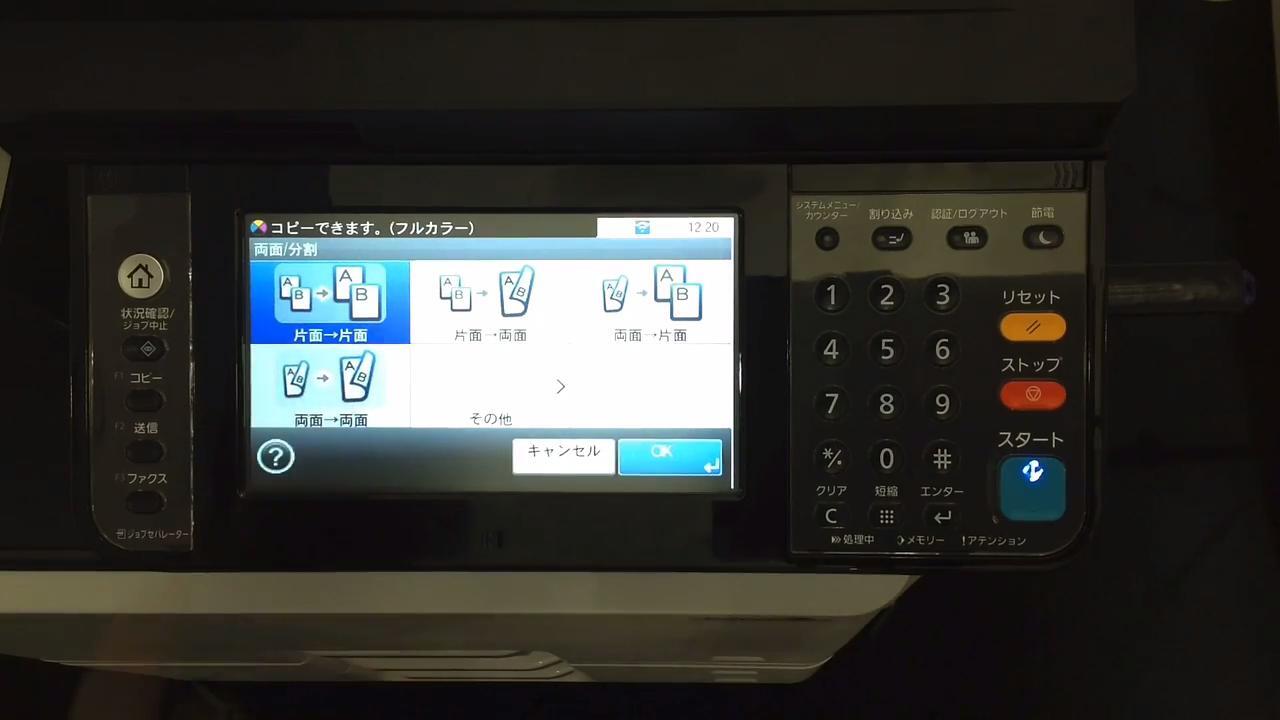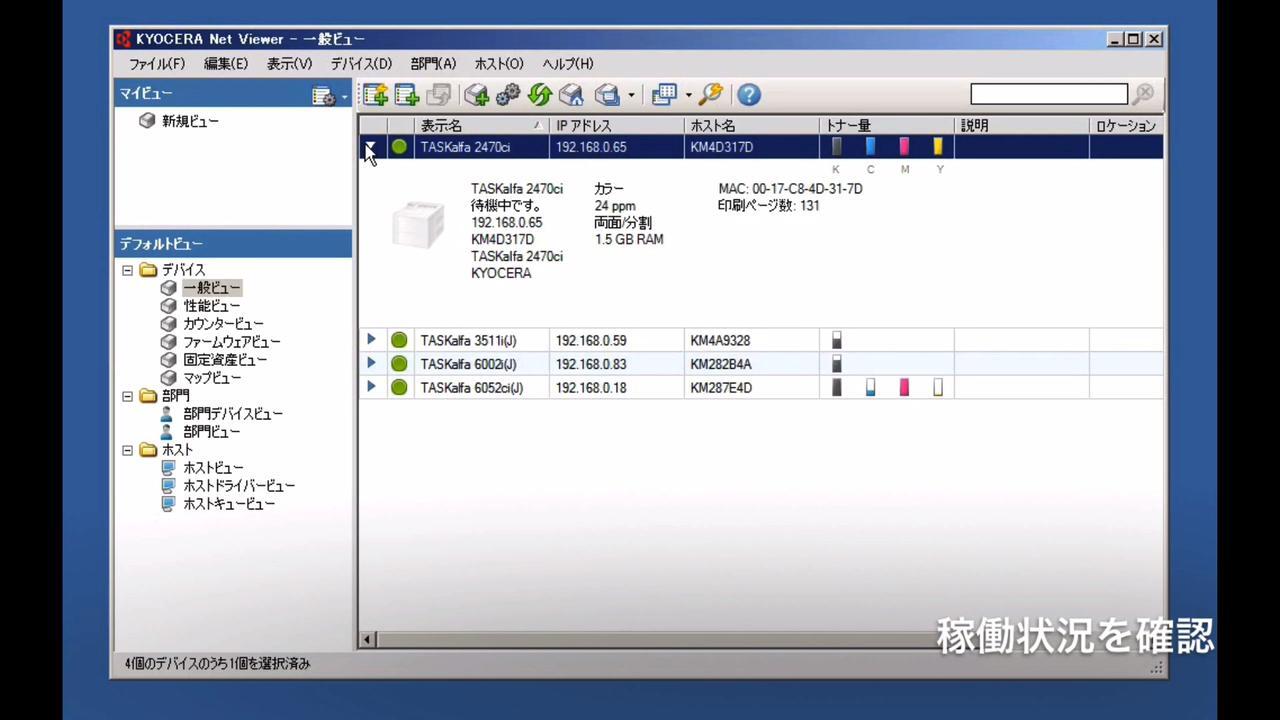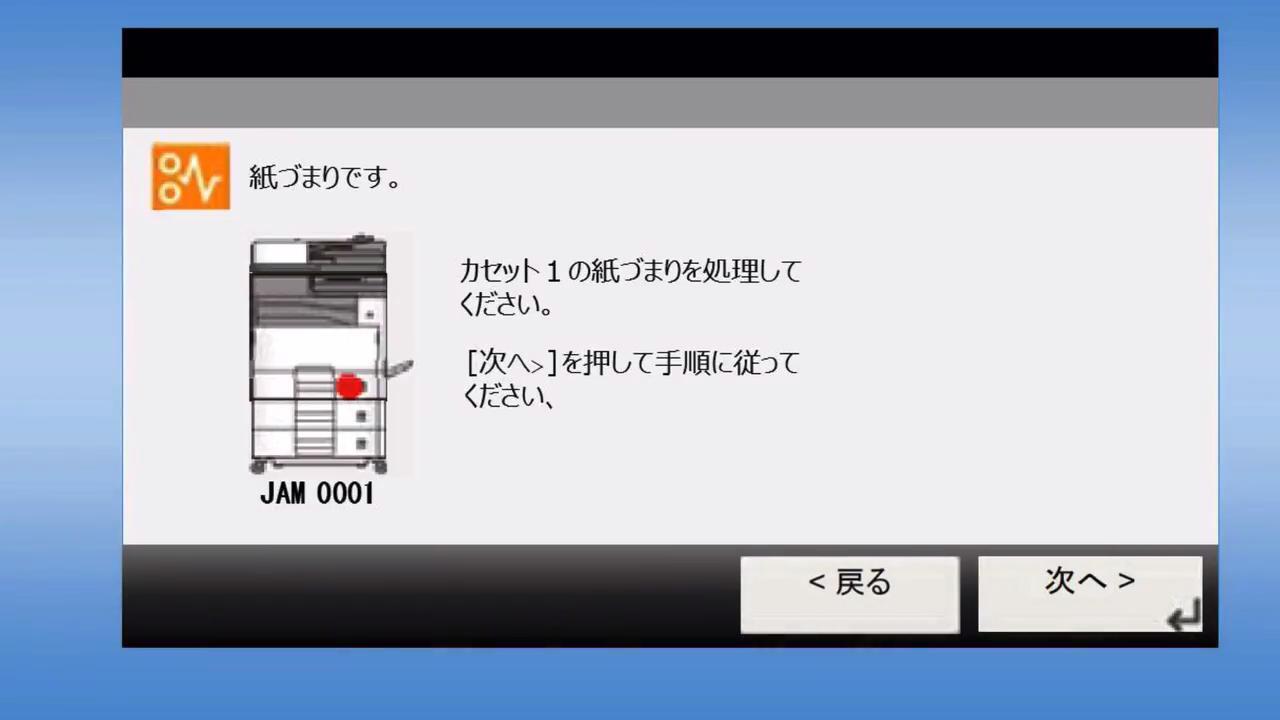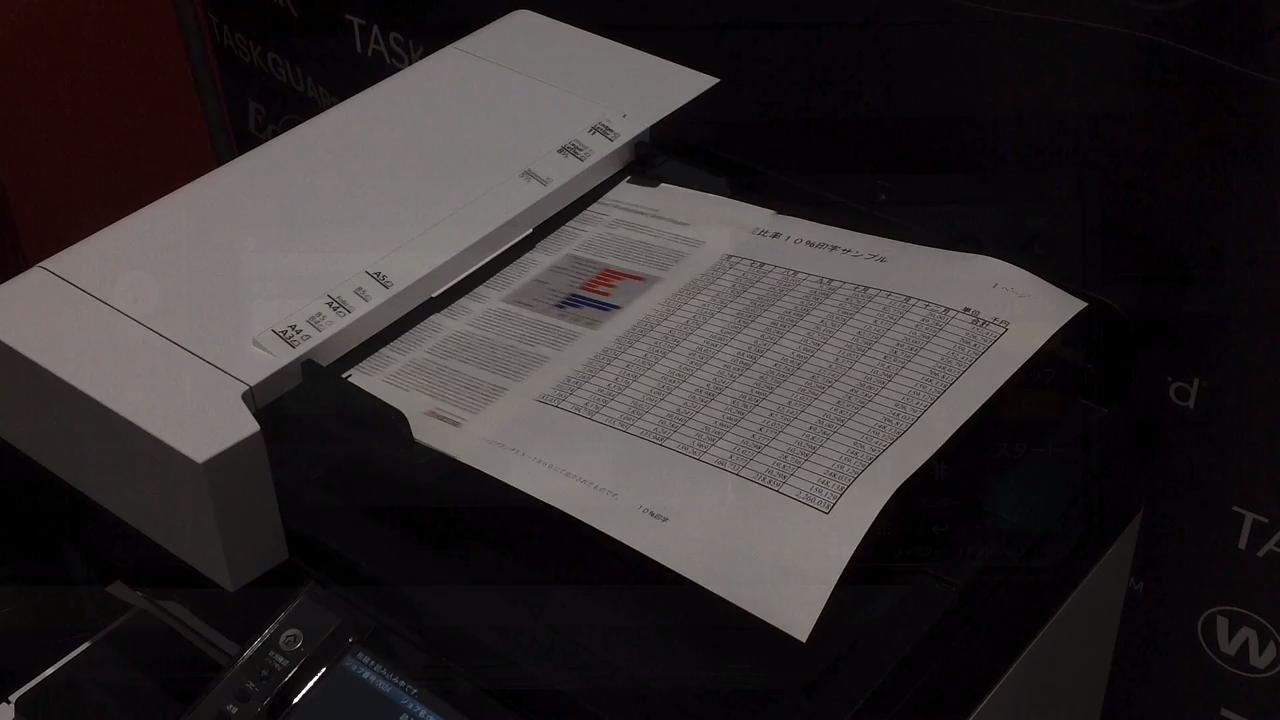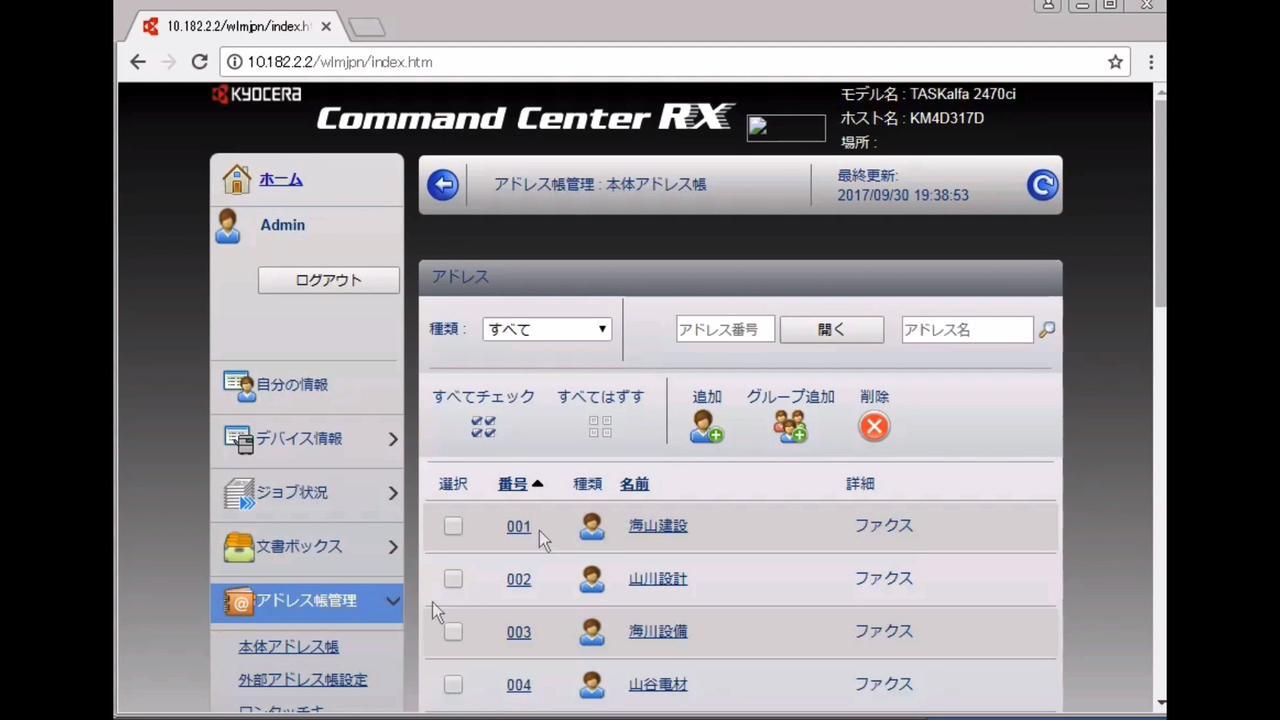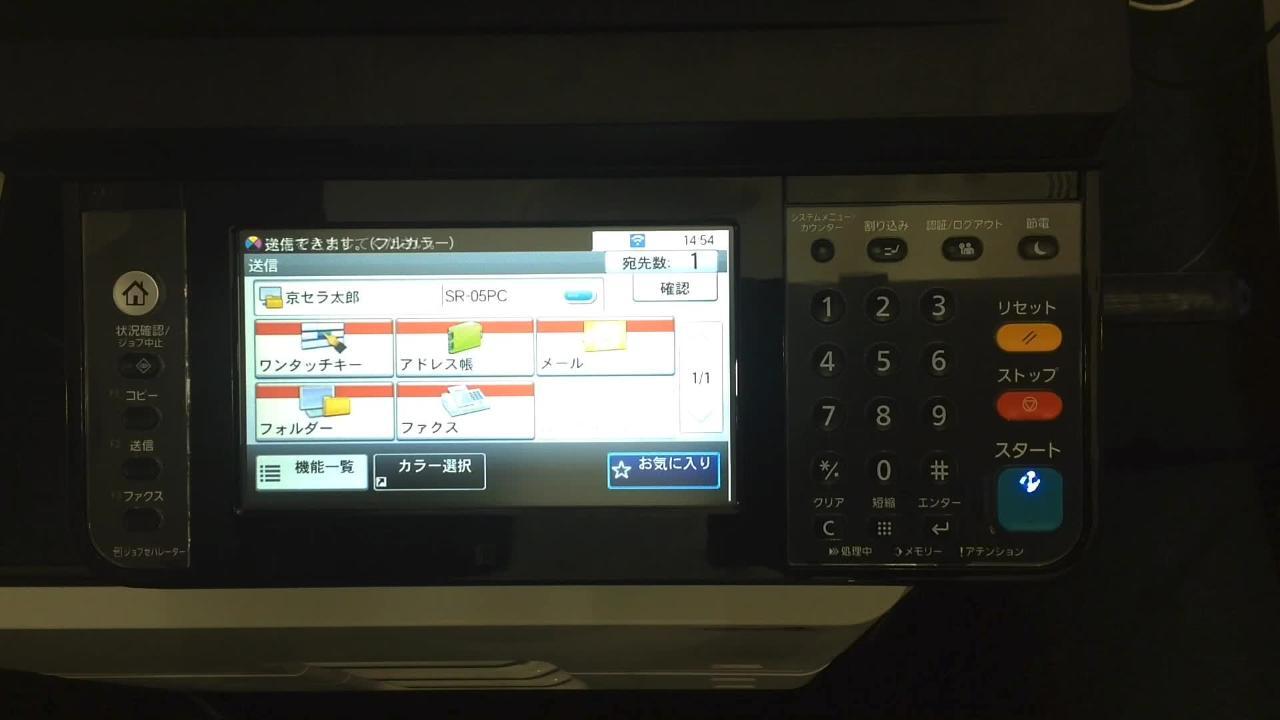-
両面コピー
0:29
片面原稿または両面原稿から、簡単な操作で両面コピーができます。2ページを1枚の用紙に集約することで用紙代を半減することができます。
-
複合機の状態をデスクから把握
0:25
用紙やトナー残量など、複合機の様子を自席のPCから一目で把握できます。「急いでいるのにトナー切れ!」といった事態を未然に防ぐだけでなく、消耗品の購入計画も立てやすくなります。
-
廃棄トナーボックス交換
0:25
廃棄トナーボックスの交換タイミングをタッチパネル上でお知らせ。簡単な操作で手を汚すことなく交換することができます。
-
手差しコピー
0:40
給紙トレイにセットできないサイズや種類の用紙は、手差しトレイで給紙することが可能です。様々な利用シーンで活用いただけます。
-
紙づまり処理
0:43
万が一紙づまりが発生した場合でも簡単に処理ができるシンプルな構造を採用しています。
-
原稿サイズ混載
0:43
A3とA4のように、同系列で違うサイズの原稿をまとめてスキャンすることができます。スキャン後にファイルをまとめる必要がなく、1つのファイルとして保存できます。
-
印刷物の混載を防ぐ
0:14
受信FAXが多いと、他の出力物とも混在しがちです。排紙先を2つに分けてFAXと印刷物をしっかり区別できます。また、用紙が目立つブラックトレイで見落としや紛失も防ぎます。
-
ファクス送信
0:40
よく送信する宛先は、ワンタッチで選択、新規の宛先は、テンキーで番号入力と、利用シーンにあわせて使い分けが可能です。
-
PCを使ったファクス宛先のアドレス帳登録
0:34
ファクス宛先のアドレス帳登録は、自席のPCからWebブラウザーを使って簡単に行えます。宛先登録中に他の人が複合機を利用できないといったことが無くなります。
-
トナーコンテナ交換
0:23
トナーコンテナの交換は、空のコンテナを引き抜いて、新しいトナーコンテナを差し込むだけの直感的な操作で誰でもかんたんに行えます。
-
スキャン送信
0:28
スキャン送信はアドレス帳からワンタッチで宛先を指定。紙文書の電子化を効率良く行うことができます。
- Next Page